win10音量点不开 win10点击声音图标无法打开音量调节
更新时间:2023-09-22 17:44:52作者:xtang
win10音量点不开,随着科技的不断进步,操作系统也在不断更新换代,有时候我们在使用Windows10操作系统时会遇到一些小问题,例如点击声音图标无法打开音量调节的情况。这个问题似乎很小,但却让人感到困扰。在我们需要调节音量大小的时候,却无法通过点击声音图标来实现这一功能,这让我们不禁开始思考,是什么原因导致了这个问题的发生呢?希望通过本文的介绍和讨论,能够帮助大家解决这个问题,让我们的使用体验更加顺畅。
方法如下:
1.在开始菜单上右键点击,在弹出的菜单中点击任务管理器,打开任务管理器。
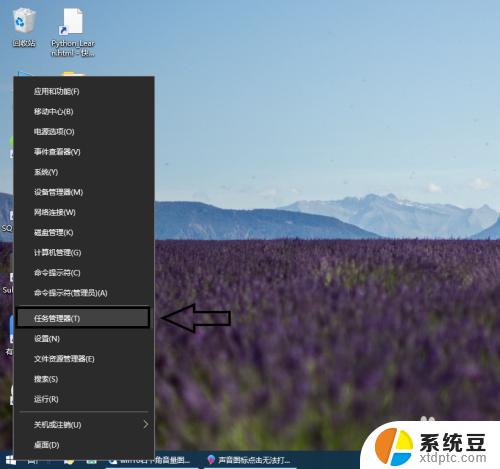
2.在任务管理器中向下滚动,找到windows资源管理器。右键点击,在右键菜单中点击重新启动,待桌面图标重新显示之后,音量就能调节了。
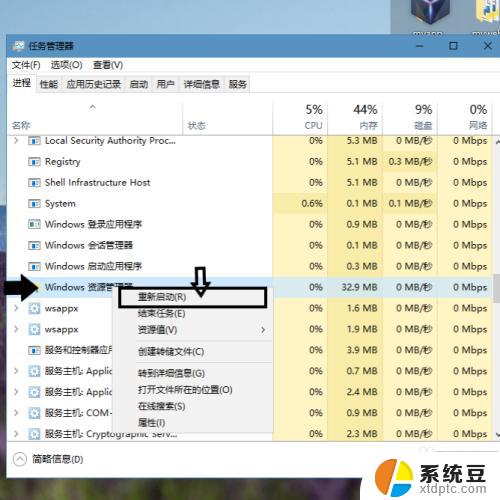
以上是win10音量无法调节的全部内容,如果还有不清楚的地方,用户可以参考以上小编的步骤进行操作,希望这些步骤能对大家有所帮助。
win10音量点不开 win10点击声音图标无法打开音量调节相关教程
- win10声音图标打不开 win10点击声音图标无法调整音量
- windows10音量调节不显示 win10系统右下角音量图标不见了怎么办
- win10快捷键盘怎么控制音量 win10怎么用键盘调节音量
- 麦克风声音怎么调小 Win10系统麦克风音量太小怎么办
- windows10图标点击无响应 电脑桌面图标点击没反应怎么处理
- 电脑桌面的图标打不开怎么回事 win10系统电脑桌面图标点击无反应怎么办
- win10点击桌面图标没反应 桌面图标鼠标点击没反应的原因及解决方法
- 笔记本电脑外放声音小可以用耳机缓解吗? win10电脑插耳机声音调节不了的解决方法
- win10左下角开始菜单点击无反应 win10开始菜单点击没反应解决方法
- win10怎么设置声音 Windows 10 怎样打开音频设置
- windows开机很慢 win10开机破8秒的实用技巧
- 如何将软件设置成开机自动启动 Win10如何设置开机自动打开指定应用
- 为什么设不了锁屏壁纸 Win10系统锁屏壁纸无法修改怎么处理
- win10忘了开机密码怎么进系统 Win10忘记密码怎么办
- win10怎样连接手机 Windows10 系统手机连接电脑教程
- 笔记本连上显示器没反应 win10笔记本电脑连接显示器黑屏
win10系统教程推荐
- 1 windows开机很慢 win10开机破8秒的实用技巧
- 2 如何恢复桌面设置 win10怎样恢复电脑桌面默认图标
- 3 电脑桌面不能显示全部界面 win10屏幕显示不全如何解决
- 4 笔记本连投影仪没有声音怎么调 win10笔记本投影投影仪没有声音怎么解决
- 5 win10笔记本如何投影 笔记本投屏教程
- 6 win10查找隐藏文件夹 Win10隐藏文件查看方法
- 7 电脑自动开机在哪里设置方法 Win10设置每天定时自动开机
- 8 windows10找不到win7打印机 Win10系统电脑如何设置共享Win7主机的打印机
- 9 windows图标不显示 Win10任务栏图标不显示怎么办
- 10 win10总显示激活windows 屏幕右下角显示激活Windows 10的解决方法